PC内のデータは、様々な事柄がきっかけで破損・削除されてしまうことがあります。
例えばうっかり大事なデータを消してしまった、ウイルス感染でデータ破損なんてことも考えられます。 そんなときのために、バックアップを取っておけばとても便利です。
外付けハードディスクやUSBメモリにバックアップ
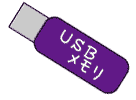 バックアップをするには、PC以外にデータを保存する場所を確保しなくてはいけません。
バックアップをするには、PC以外にデータを保存する場所を確保しなくてはいけません。
一般的なのは、外付けハードディスクやUSBメモリです。 最近ではインターネット上にデータを保存するクラウドサービスもあります。
PCとは違う場所にバックアップを取っておけば、例えPC本体のハードディスクが破損をしたとしてもデータを復旧することができます。
画像や動画、ファイルなど特定のデータのみバックアップするのであればUSBメモリでもOKですが、PCを丸ごとバックアップするときには大容量が必要なので、外付けハードディスクが必要です。
ウィンドウズのバックアップ機能を使う
PC全体のバックアップをするには、ウィンドウズのバックアップ機能を使うことができます。
各OSによって若干作業の流れが異なり、それぞれマイクロソフトのホームページにて解説しています。 ウィンドウズ7であれば[コントロールパネル]→[システムとセキュリティ]→[バックアップの作成]という流れになります。
設定では外付けハードディスクが保存先になっているか、全てがバックアップ対象になっているかを確認しましょう。 手動で行うこともできますが、スケジュールを設定して自動的にバックアップを実行させることもできます。
専用ソフトを使う
バックアップは、市販されている専用のソフトやフリーソフトを利用して実行することも可能です。
どのソフトが信頼できるものか心配であれば、フリーソフトより有名な会社の有料ソフトを利用しましょう。 有料ソフトの場合、万一の際にサポートを受けることができるので安心できます。
